想小新笔记本预装的是win10系统.由于自带的联想win10不好用想重装win10,但用U盘安装时发现找不到U盘启动,那么联想小新笔记本要怎么装WIN10系统呢?下面一起看看吧
联想小新拥有强大的性能 , 令人震撼的视觉体验 , 加上用户们想体验win10系统的快速 , 联想小新win10系统安装就成了网友们茶余饭后讨论的热点 , 联想小新win10怎么安装比较好呢?今天 , 小编以U盘装联想win10为例 , 来跟大家说说要怎么操作吧 。
1、电脑重启或开机 , 也就是在出现联想Logo的时候 , 连续按F2或Fn+F2进入BIOS , 按方向键切换到Security , 回车选择Secure Boot设置成Disabled关闭安全启动;

文章插图
注:如果Security选项下没有Secure Boot选项 , 那就看一下有没有Clear Intel PTT Key选项 , 如果有就回车选择yes清除PTT Key , 要不然安装系统后会导致无法引导启动;
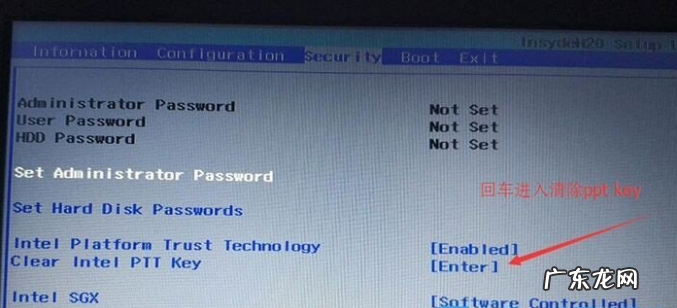
文章插图
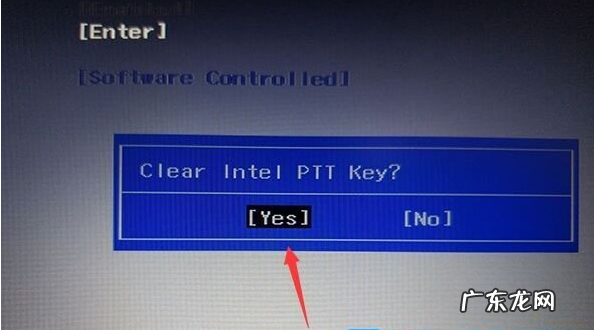
文章插图
2、回车选择Load Default Settings加载设置 , 默认设置加载后 , 有部分机型可能需要按F10保存重启 , 再按F2进入BIOS继续下面的设置;

文章插图
3、切换到Boot选项 , 如果已经默认UEFI那就不用修改了 , 装Win10建议使用UEFI , 同时分区还要是GPT;
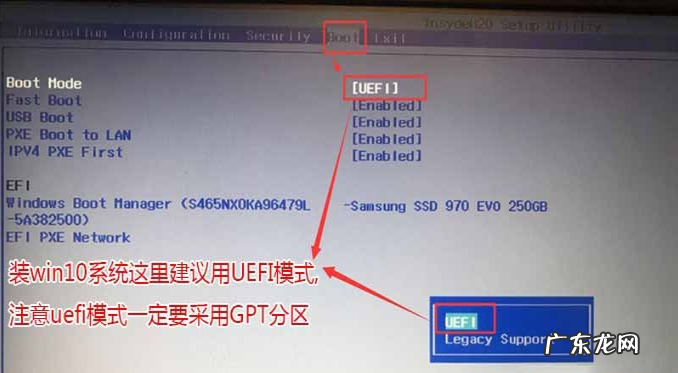
文章插图
4、如果Fast Boot是Disabled的 , 那要修改成Enabled , 开启快速启动设置U盘启动 , 然后按F10保存;
【联想小新一键还原 联想小新win10U盘重装系统步骤教程】
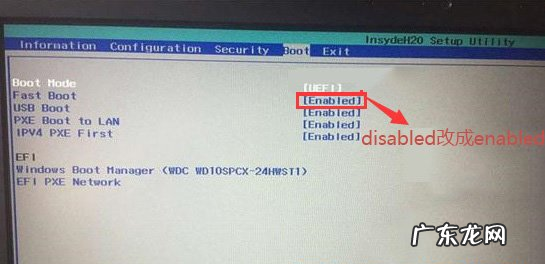
文章插图
5、注意:再返回Configuration项 , 查看SATA Controller Mode项 , 如果默认硬盘模式为RAID , 请将硬盘模式改为AHCI模式 , 否则进PE后不能认出硬盘 , 更改后记得按F10保存;
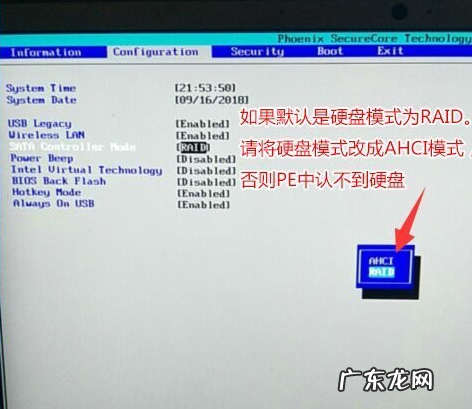
文章插图
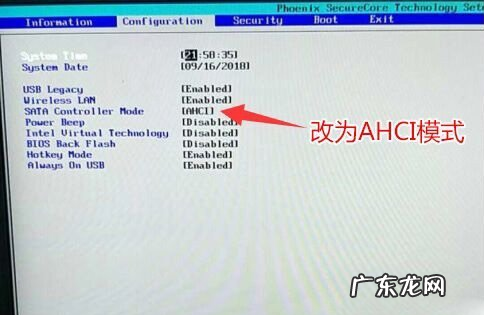
文章插图
6、往电脑中插入已经制作好的USM , U盘启动盘 , 重启电脑 , 也就是在出现联想Logo的时候 , 按F12或FN+F12调出启动管理对话框 , 默认是UEFI引导 , 所以要选择识别到的UEFI开头的U盘启动进入PE;
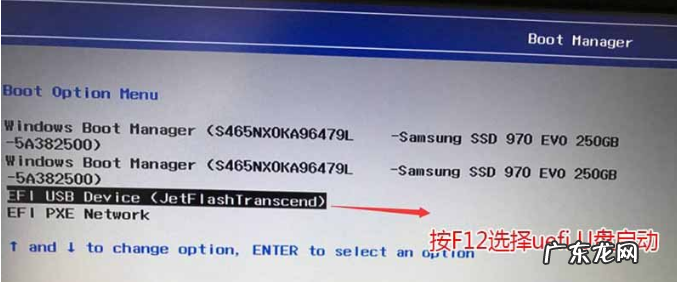
文章插图
7、按住enter进入pe系统 。

文章插图
8、进入 PE 系统后 , 在桌面上打开装机吧工具然后安装windows10系统 。

文章插图
9、安装完点击重启电脑即可 。

文章插图
9、安装过程中可能会多次重启 , 这些都是正常现象 , 请耐心等候 。 最后我们就进入到系统啦 。

文章插图
以上就是联想小新win10重装的详细步骤啦 , 希望能帮助到大家 。
- 联想小新pro13装win7系统 亲测可用小新13pro重装win10图文教程
- 第一次装机怎么装系统 雨林木风win10家庭版一键装机教程
- 联想自带一键重装系统 攀升win10电脑如何重装系统
- 一键装机软件哪个好用 装机吧一键重装win10系统的详细教程
- 小白一键重装系统u盘启动教程 小白一键重装系统之win10一键装机的步骤教程
- 小白一键装机u盘步骤 电脑一键装机win10系统的详细步骤教程
- 开机一键还原win7系统 教你win10电脑如何还原初始系统
- 手机网络感叹号修复方法 win10一键修复网络感叹号解决方法
- 大白菜找不到引导分区 大白菜一键装机win10系统操作方法
- 小白一键重装系统教程 windows10系统一键装机的详细步骤
特别声明:本站内容均来自网友提供或互联网,仅供参考,请勿用于商业和其他非法用途。如果侵犯了您的权益请与我们联系,我们将在24小时内删除。
